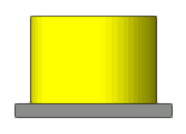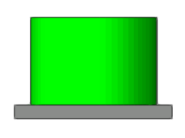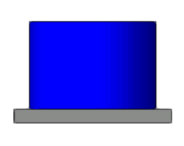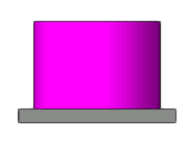创建自定义电气设备
创建自定义电气设备
|
工具 |
工具集 |
|
电气组件
|
照明 |
电气组件工具和配电箱工具在照明工具集中共享相同的位置。在可见工具上单击并按住鼠标以打开弹出工具列表并选择所需的工具。
电气组件对象是定义电气设备内部组件的插件对象。它们确定设备能够建立什么类型的连接,以便能够在电气系统内正确连接电源。有五种类型的电气组件:电源、输入、过流保护器、输出以及用电设备。通过使用电气组件工具将组件对象放置在符号定义中,高级用户能够创建参与电源计算的自定义电气设备。

有五个输出组件的自定义配电箱符号
电气组件对象定义电气设备的内部配线,该配线确定设备符号与其它设备的连接方式。将电气组件放置在设备符号定义中的特定连接点。组件的可见性由“电源”类控制。
当符号含有电气组件对象时,电源信息参数显示在符号的“对象信息”面板上以便连接电源;请参阅从“对象信息”面板连接电源以获取更多信息。输入和输出字段的顺序由电气组件的堆叠顺序确定;请参阅更改对象堆叠顺序。Vectorworks 库中的配电箱和照明设备符号为预定义的电气设备,因此它们默认显示电源信息参数。
在命名电气组件时要特别注意。该名称在容器设备的“对象信息”面板和“电源规划”面板中标识组件。如果未提供名称,则分配带有增量编号的普通名称。例如,如果标识为 DistroA 的配电箱有两个输出插座,则设备符号需要两个输出组件。默认情况下,这两个输出组件将被命名为 Output 和 Output 1。组件将以 DistroA.Output 和 DistroA.Output1 显示在电源连接表中。
![]()
|
模式 |
说明 |
|
电源
|
放置一个电源电气组件
|
|
输入
|
放置一个输入电气组件
|
|
过流保护器
|
放置一个过流保护器电气组件
|
|
输出
|
放置一个输出电气组件
|
|
用电设备
|
放置一个用电电气组件
|
放置一个电源组件
|
模式 |
工具 |
工具集 |
|
电源
|
电气组件
|
照明 |
电源组件使得设备能够产生电力。
当在自定义电气设备符号中放置一个电源组件时,该组件在设备的“对象信息”面板上生成一个输出字段。当为设备连接电源时,该输出可连接到另一个设备的输入;可建立多个连接。请参阅从“对象信息”面板连接电源。
无法从电源组件的“对象信息”面板为其连接电源。
要在符号定义中放置电源组件:
在绘图中选择一个符号实例,并从上下文菜单中选择编辑三维组件。
或者在资源管理器中右键单击符号,然后从上下文菜单中选择编辑三维组件。
该符号的三维组件显示在对象编辑模式中。
单击“工具和模式”。
将组件放置在所需位置。
在“对象信息”面板上设置参数。
|
参数 |
说明 |
|
旋转 |
旋转组件 |
|
名称 |
输入组件名称。该名称用于全局电源连接,在其前面追加容器设备的标识。例如,Distrib1.GeneratorOut1。 |
|
缩放 X/Y |
缩放组件几何图形。默认大小为 10 cm x 10 cm x 10 cm。 |
|
二维部件 X/Y |
设置组件二维几何图形的 X/Y 坐标位置 |
|
连接器 |
选择组件的连接器 |
|
最大电力 |
以安培为单位显示电源的每相最大电力 |
|
电压 |
显示电源的每相电压 |
单击退出符号以返回绘图。一个输出字段显示在符号的“对象信息”面板上,该符号现在相当于一个可为其连接电源的电气设备。该输出字段以组件名称标记。
放置一个输入组件
|
模式 |
工具 |
工具集 |
|
电气输入
|
电气组件
|
照明 |
输入组件使得设备能够接收电力。
当在自定义电气设备符号中放置一个输入组件时,该组件在设备的“对象信息”面板上生成一个输入字段。当为设备连接电源时,该输入可连接到另一个设备的输出;可建立单个连接。
也可从输入组件的“对象信息”面板为其连接电源。输入组件的每个插座可连接到输出插座或连接到过流保护器输入插座。请参阅从“对象信息”面板连接电源。
要在符号定义中放置输入组件:
在绘图中选择一个符号实例,并从上下文菜单中选择编辑三维组件。
或者在资源管理器中右键单击符号,然后从上下文菜单中选择编辑三维组件。
该符号的三维组件显示在对象编辑模式中。
单击“工具和模式”。
将组件放置在所需位置。
在“对象信息”面板上设置参数。
|
参数 |
说明 |
|
旋转 |
旋转组件 |
|
名称 |
输入组件名称。该名称用于全局电源连接,在其前面追加容器设备的标识。例如,Breakout1.Input1。 |
|
缩放 X/Y |
缩放组件几何图形。默认大小为 10 cm x 10 cm x 10 cm。 |
|
二维部件 X/Y |
设置组件二维几何图形的 X/Y 坐标位置 |
|
连接器 |
选择组件的连接器。该选择确定在下面显示哪个插座字段。 |
|
插座 |
从可用选择列表指定每个插座连接,由连接器定义 |
单击退出符号以返回绘图。一个输入字段显示在符号的“对象信息”面板上,该符号现在相当于一个可为其连接电源的电气设备。该输入字段以组件名称标记。
放置一个过流保护器组件
|
模式 |
工具 |
工具集 |
|
过流保护器
|
电气组件
|
照明 |
过流保护器组件定义限制通过设备电线的电流的断路器(MCB 型微型断路器)。
可从过流保护器组件的“对象信息”面板为其连接电源。过流保护器组件的插座可连接到输出插座或输入插座。请参阅从“对象信息”面板连接电源。
过流保护器组件不能从容器设备的“对象信息”面板或“电源规划”面板上的设备图形进行连接。
要在符号定义中放置过流保护器组件:
在绘图中选择一个符号实例,并从上下文菜单中选择编辑三维组件。
或者在资源管理器中右键单击符号,然后从上下文菜单中选择编辑三维组件。
该符号的三维组件显示在对象编辑模式中。
单击“工具和模式”。
将组件放置在所需位置。
在“对象信息”面板上设置参数。
|
参数 |
说明 |
|
旋转 |
旋转组件 |
|
名称 |
输入组件名称。该名称用于全局电源连接,在其前面追加容器设备的标识。例如,Distrib1.Fuse1。 |
|
缩放 X/Y |
缩放组件几何图形。默认大小为 10 cm x 10 cm x 10 cm。 |
|
二维部件 X/Y |
设置组件二维几何图形的 X/Y 坐标位置 |
|
等级 |
显示过流保护器的类型和灵敏度 |
|
安培 |
设置过流保护器的断路器安培数 |
|
输入 |
从可用选择列表中选择输入插座连接 |
|
输出 |
从可用选择列表中选择输出插座连接 |
单击退出符号以返回绘图。该组件不在“对象信息”面板上生成电源信息字段。
放置一个输出组件
|
模式 |
工具 |
工具集 |
|
电气输出
|
电气组件
|
照明 |
输出组件使得设备能够传输电力。
当在自定义电气设备符号中放置一个输出组件时,该组件在设备的“对象信息”面板上生成一个输出字段。当为设备连接电源时,该输出可连接到另一个设备的输入;可建立多个连接。
也可从输出组件的“对象信息”面板为其连接电源。输出组件的每个插座可连接到输入插座或连接到过流保护器输出插座。请参阅从“对象信息”面板连接电源。
要在符号定义中放置输出组件:
在绘图中选择一个符号实例,并从上下文菜单中选择编辑三维组件。
或者在资源管理器中右键单击符号,然后从上下文菜单中选择编辑三维组件。
该符号的三维组件显示在对象编辑模式中。
单击“工具和模式”。
将组件放置在所需位置。
在“对象信息”面板上设置参数。
|
参数 |
说明 |
|
旋转 |
旋转组件 |
|
名称 |
输入组件名称。该名称用于全局电源连接,在其前面追加容器设备的标识。例如,Breakout1.Output1。 |
|
缩放 X/Y |
缩放组件几何图形。默认大小为 10 cm x 10 cm x 10 cm。 |
|
二维部件 X/Y |
设置组件二维几何图形的 X/Y 坐标位置 |
|
连接器 |
选择组件的连接器。该选择确定在下面显示哪个插座字段。 |
|
插座 |
从可用选择列表指定每个插座连接,由连接器定义 |
单击退出符号以返回绘图。一个输出字段显示在符号的“对象信息”面板上,该符号现在相当于一个可为其连接电源的电气设备。该输出字段以组件名称标记。
放置一个用电组件
|
模式 |
工具 |
工具集 |
|
用电设备
|
电气组件
|
照明 |
用电组件将设备定义为用电设备。
当在自定义电气设备符号中放置一个用电组件时,该组件在设备的“对象信息”面板上生成一个输入字段。当为设备连接电源时,该输入可连接到另一个设备的输出;可建立单个连接。请参阅从“对象信息”面板连接电源。
无法从用电组件的“对象信息”面板为其连接电源。
要在符号定义中放置用电组件:
在绘图中选择一个符号实例,并从上下文菜单中选择编辑三维组件。
或者在资源管理器中右键单击符号,然后从上下文菜单中选择编辑三维组件。
该符号的三维组件显示在对象编辑模式中。
单击“工具和模式”。
将组件放置在所需位置。
在“对象信息”面板上设置参数。
|
参数 |
说明 |
|
旋转 |
旋转组件 |
|
名称 |
输入组件名称。该名称用于全局电源连接,在其前面追加容器设备的标识。例如,LightDev1.PowerColorScroller。 |
|
缩放 X/Y |
缩放组件几何图形。默认大小为 10 cm x 10 cm x 10 cm。 |
|
二维部件 X/Y |
设置组件二维几何图形的 X/Y 坐标位置 |
|
连接器 |
选择组件的连接器 |
|
功率 |
设置设备使用的电量(其电气负载) |
|
功率系数 |
设备的功率系数(为工作功率与表观功率之比;功率系数低的设备效率较低) |
|
最大/最小电压 |
设备可运行的最小和最大电压 |
单击退出符号以返回绘图。一个输入字段显示在符号的“对象信息”面板上,该符号现在相当于一个可为其连接电源的电气设备。该输入字段以组件名称标记。